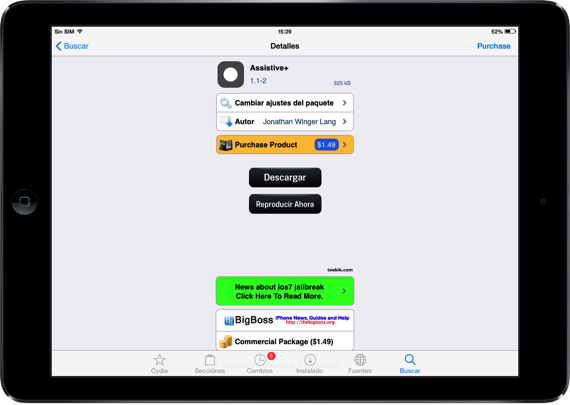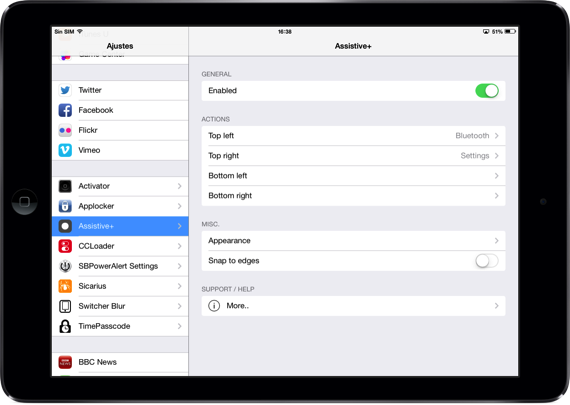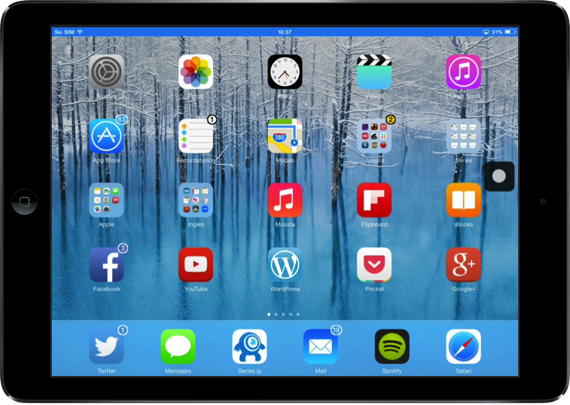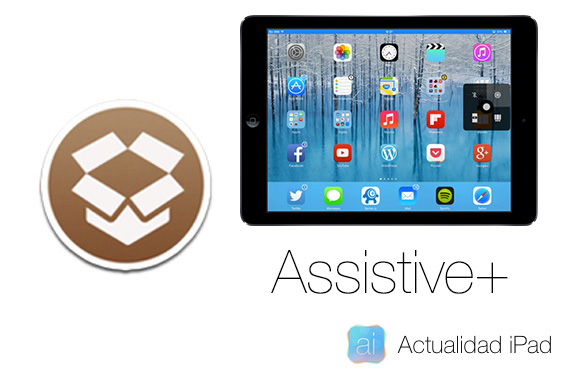
Druhý den jsme vám řekli, jak můžete pomocí iPadu pořizovat snímky obrazovky pomocí nástroje pro přístup v iOS 7: Assistive Touch, namísto použití tlačítek Domů a Napájení. Assistive Touch je nástroj přístupnosti nalezený v iOS, který nám umožňuje provádět určité úkoly pomocí jediného tlačítka, kterým se můžeme pohybovat po obrazovce. Dnes budeme analyzovat nové vylepšení, Pomocné +, který jsem objevil v Cydii a který nám umožňuje provádět více úkolů než „Assistive Touch Original“. Bez dalších okolků se podívejme na vlastnosti Pomocné +.
Mnoho dalších funkcí pro Assistive Touch s vylepšeními Assistive +
Assistive + je vylepšení, které, jak jsem řekl, nám umožňuje vytvořit nové tlačítko podobné nástroji Apple pro usnadnění přístupu (o kterém jsme hovořili dříve) s mnoha dalšími funkcemi. Je k dispozici v oficiálním repozitáři BigBoss za cenu 1.49 dolarů. Pokud chcete otestovat funkčnost tohoto vylepšení, Můžete si stáhnout bezplatnou verzi ve stejném repo s názvem: Pomocné.
Po stažení Assistive + se na pravé straně obrazovky zobrazí ikona s bílou koulí. První věcí, kterou musíme udělat, je nakonfigurovat tlačítko v Nastavení našeho zařízení:
- Nahoře vlevo / vpravo nahoře / dole dole / vpravo dole: Když na chvíli stiskneme bílou kouli, kterou má Assistive + nainstalovanou, přistoupíme ke čtyřem panelům, které plní různé funkce. V nástrojích „Vlevo nahoře“, „Vpravo nahoře“, „Vlevo dole“ a „Vpravo dole“ máme všechny funkce, které mohou čtyři panely provádět: respring, bluetooth, Wi-Fi, zámek, snímek obrazovky ...
- Vzhled: V této části vstoupíme a upravíme tlačítko Pomocné +. V tomto nástroji máme velikost tlačítka, poloměr, průhlednost a také barvu.
- Přichytit k hranám: Tlačítko také můžeme přesunout po obrazovce přetažením ikony a umístěním kamkoli na obrazovku. Pokud zaškrtneme tuto možnost, tlačítko lze umístit pouze po stranách a rozích.
Assistive + má dvě hlavní použití:
- Pokud jednou stiskneme tlačítko, dostaneme se k Springboardu, pokud stiskneme dva, multitasking a pokud stiskneme třikrát za sebou, zablokujeme terminál.
- Hlavní funkce: Pokud místo toho na chvíli stiskneme, zobrazí se 4 akce, které, když jimi přejdeme prstem (bez uvolnění), provedou akci, o které jsme řekli, že dělá Assistive + v Nastavení.
Více informací - Jak pořizovat snímky obrazovky bez tlačítek Domů a Napájení